ランニングサポートアプリ「RunKeeper」を実際に走って試してみました。
走り出したら、ナント!外国人女性の声で1km毎にラップタイムをアナウンス いきなり英語で話し掛けられたと思いビックリ
いきなり英語で話し掛けられたと思いビックリ ワォー
ワォー
説明では以下のように言っている。
アプリの特徴
· スマホで大人気のランニングサポートアプリ
· サイクリングやハイキングなどの運動にも利用可能
· 走行ルートや平均速度、カロリーなどがチェックできる
· 記録したデータはTwitterやFacebookを通じて共有可
健康やダイエットのために一番手軽に始められるのは、やっぱり走ることや自転車ですね。
『RunKeeper』はランニングやサイクリングの管理・サポートをしてくれるアプリです。
このアプリではGPSを利用して、走った距離や時間を記録します。そのデータは、TwitterやFacebookを通じて友達に公開することもでき、モチベーションの向上に役立ちます。
カロリーの計算もしてくれるスマホで大人気のアプリです!

このアプリを利用するには、無料の会員登録が必要です。初めての方は、メールアドレスとパスワードを入力して登録しましょう。
このアプリのデータはアカウントで同期され、ブラウザからRunKeeper log in to my account | RunKeeperにアクセスして見ることもできます。
アプリを起動したら、GPSをONにしておくのを忘れないようにしましょう。「Waiting for GPS Signal」が「Start Activity」になればOKです。

選択する運動の種類は、ランニングの他にもウォーキングやハイキング、スノーボードまで用意されています。
準備運動の後、「Start Activity」をタップして運動をスタートしましょう。
記録が始まるとタイムやペース、消費カロリーなどが表示されます。

端末を操作しながら走るのは危険なので、走行中はポケットなどにしまっておいてくださいね。
走り終えたら「Stop」ボタンを押して記録を終了します。
「Activities」のタブに過去の運動のデータが一覧で表示されます。ランニングは習慣的にやることが大切ですね。
データの詳細画面では、その時に走ったルートを見ることができます。
設定を変更すると、走ったルートを他の人と共有することもできますよ。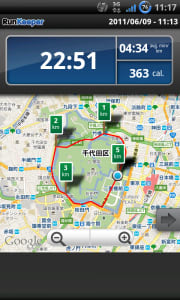
「Settings」のタブでは、各種設定を変更できます。
デフォルトではマイル表示ですが、キロ表示に変更することもできます。
また、「Post to Twitter」にチェックを入れれば、走ったデータをTwitterで共有することができます。
この機能を利用する際は、あらかじめRunKeeperのWebサイトでTwitterアカウントの登録をしておきましょう。

いかがでしたでしょうか。
これまでのご紹介の他、「Coaching」にはインターバルトレーニングなどのメニューが用意されています。メニューは自分で作成することもできます。
また、RunKeeperの公式サイトではスケジュールの管理などより多くの機能が提供されているので、そちらもチェックしてみてください。
夏に向けてシェイプアップをお考えの方は、ランニングの管理・サポートのアプリの中でも高い人気を得ている『RunKeeper』を使って、汗をかいてみてはいかがでしょうか?ただし、水分の補給はお忘れなく!
私はこのアプリが昨年から出回っていたそうですが気付きませんでした
結構電池の減りが早いような気がします。長時間使用の場合は充電用のポータブル電源などが必要になるようですね。
実際に走ったマップ
これから走るのが、更に楽しくなりそうです
このアプリをまだ試してない方は、是非お試しあれ














